通过U盘安装win10&11只需5分钟,附铠侠SE10PCIe4.0SSD实测
一、win10&11 安装U盘的制作与安装
最近想给家里的桌面小主机降级,就是从win11降到win10,win11确实小问题挺多的,部分软件和游戏兼容性也不行。
我是通过win10系统安装U盘实现的,备一个安装盘实际上非常有用,出现系统问题无路可走的时候,靠这个能解决90%的故障。安装盘安装win系统很快捷,所以电脑故障,重启大法失灵,就可以直接重装大法。
- 准备一个U盘(8G以上)
其实也可以使用家里多出来的相机卡、micro SD卡等,我就是拔出了多余的行车记录仪里的卡来长期当做安装U盘,只需要一个读卡器。

- 下载工具&U盘制作
过程很简单,网速够快的话,制作一个系统安装U盘5分钟就够了。
当微软推出了Win系统安装U盘制作的官方工具后,这个制作的成本就更低了,完全不必担心安全性和其他流氓软件混进来。
下载 Windows 10 (microsoft.com)
Download Windows 11 (microsoft.com)
进入页面,可以发现安装工具除了在线升级系统,就可以直接插上U盘制作win系统安装盘。点击立即下载工具,就会跳出下载。
下载后打开工具,就可以进入制作过程,傻瓜式的,一直点击下一步,选择自己的U盘和想要的WIN版本就可以。这里会需要把U盘格式化,所以最好就是一个空盘。等待几分钟就制作完成了。
- 给电脑安装系统
插入U盘,U盘启动,就会进入到U盘启动盘安装系统主界面。
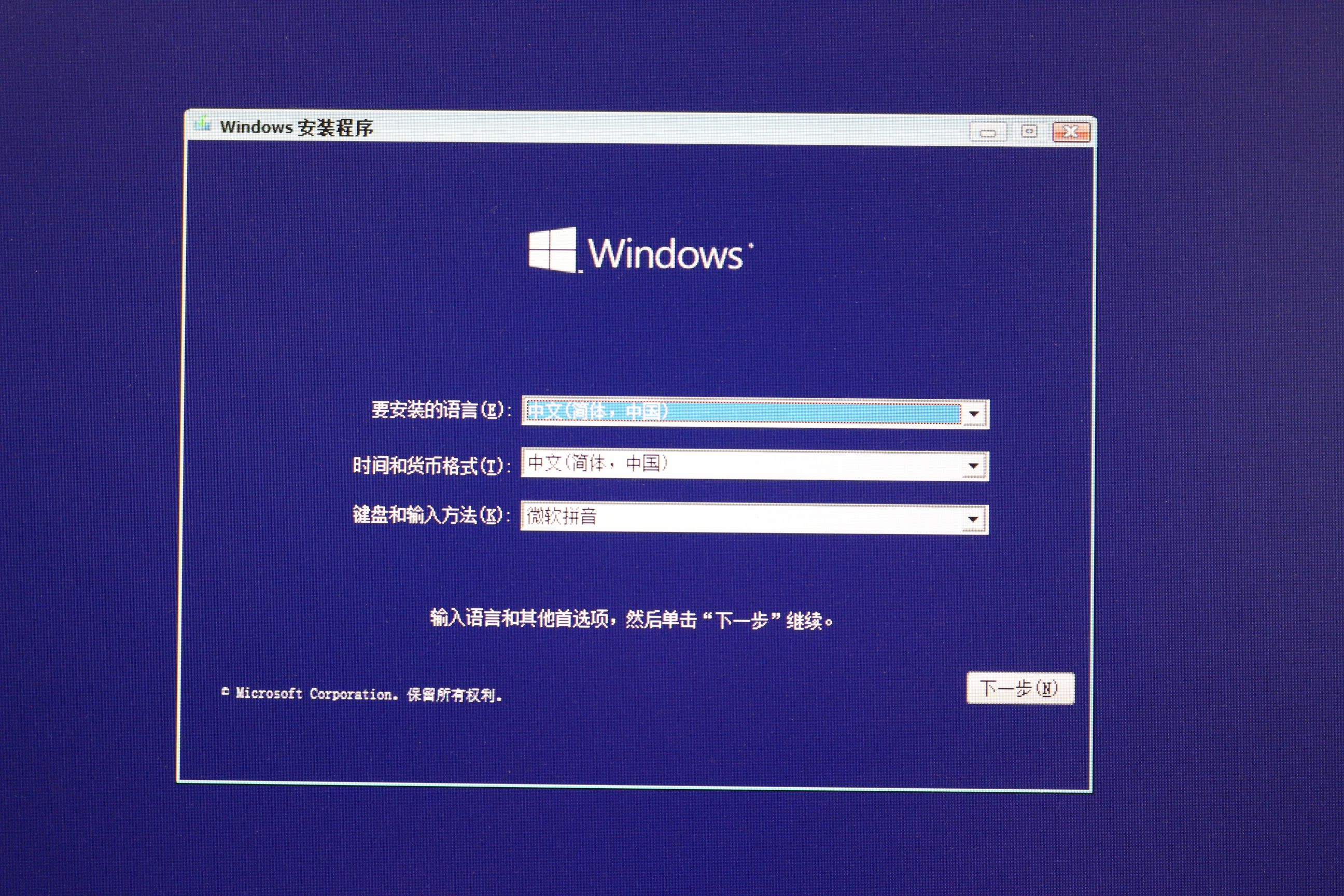
选择自己想要的版本。

选择即将安装的硬盘。

安装步骤一直点下一步就行。

差不多5-10分钟,win系统就安装完成了。
二、铠侠 EXCERIA Pro SE10 NVMe™固态硬盘 1TB
1.开箱和外观
最近对小主机进行了一番小小更新,硬盘选择了铠侠 EXCERIA Pro SE10,键盘选择了杜伽,鼠标罗技了。之前用的SSD是PCIe 3.0,在主机原生支持4.0的情况下不上4.0 的SSD总归心里不舒坦。换下的SSD暂时打算给配置一个移动硬盘盒,当做移动硬盘使用。
包装外侧面面有SE10的渲染图,容量是1T,读取速度为7300MB/s,这速度在PCIe 4.0的固态中也稳稳第一梯队。当然选择SE10是因为相信其品质,铠侠是由东芝存储器更名而来,东芝大家都知道在储存器业界也是老前辈了。
包装内除了SSD本体以外,还赠送有两块散热硅脂和一个散热器;并且赠送了两个大小不一的螺丝刀,用于M.2螺母和主机箱的开启等。
作为M.2固态,单面设计,兼容市面上的各种主板以及轻薄类的笔记本电脑等,纤薄小巧,不需要SATA线,直接插进主板一个螺钉就搞定。

铠侠 SE10的采用了日本原厂核心技术和高品质闪存颗粒,带来稳定可靠的品质表现。搭配铠侠自己研发的主控芯片,支持PCIe Gen4X4通道和NVMe 1.4协议,配备1G的独立缓存,能够充分发挥这颗原厂BiCS FLASH 3D闪存的潜力。
铠侠 SE10 PCIe 4.0 x16双向带宽达到32GB/s,是PCIe 3.0的两倍。不过支持向下兼容,速度上虽然有所限制。
2.性能测试&实际体验
根据官方资料,铠侠EXCERIA PRO SE10的顺序读取速度最高可达7300MB/s,顺序写入速度高可达6400MB/s,相比PCIe3.0的SSD提升达到2倍左右。虽然个人日常游戏玩得少,主要以简单的剪辑视频,编辑图片为主,但用上4.0就是心里爽。
通过CrystalDiskMark8.0.4、CrystalDiskinfo、SSD Utility等软件对铠侠SE10进行了相关测试。测试平台:NUC11,原生支持PCIe 4.0,16GB内存,刚刚安装的WIN10。虽然日常使用发挥不出铠侠SE10的全部性能,但是软件测试可以一窥其强大内在。
通过CrystalDiskinfo可以看到,支持NVMe 1.4,传输模式为PCIe 4.0X4,原始值非常健康。
接下来通过CrystalDiskMark8.0.4跑分,1GiB大小顺序读取速度是6997MB/S,顺序写入速度是4921MB/S。可能是NUC性能瓶颈,自己设了分区和自己没有上散热器和散热硅胶,没有达到预想数值。
还是找小伙伴的机子跑了一下,连续读写等各项数据都达标,妥妥的闪电速速。不愧是原厂闪存。
另外,铠侠自家的SSD Utility可查看硬盘的详细运行状态,并进行部分功能的调校。
实际使用上,自己平时使用PS处理图片多一些。多张图片打开速度非常快,会比之前使用的SSD快一些。
现在慢慢开始接触剪辑视频,所以对主机的性能特别是硬盘和内存的要求越来越高了,越快的速度代表着更加优秀的生产力,可以省出更多的时间。当然,铠侠 SE10这种现阶段极速的固态硬盘,对于大型游戏的加载速度提升是显而易见的。
3.小结

作为最新一代的固态硬盘,支持PCIe Gen4X4通道和NVMe 1.4协议,配备1G的独立缓存,能够充分发日本原厂的BiCS FLASH 3D闪存潜力,最大顺序读取速度达到7300MB/s。能够最大限度的减少游戏加载、视频剪辑和图形渲染时间,拉升游戏幸福感、提高生产力。质保期长达5年,耐久性400T,另外,铠侠是由东芝存储器更名而来,品牌悠久、产品质可以放心。
我告诉你msdn版权声明:以上内容作者已申请原创保护,未经允许不得转载,侵权必究!授权事宜、对本内容有异议或投诉,敬请联系网站管理员,我们将尽快回复您,谢谢合作!










